ثم اكتب تعليقك
ReiBoot - برنامج إصلاح نظام iOS المجاني رقم 1
أصلح أكثر من 150 مشكلة في iOS دون فقدان البيانات والترقية iOS 26/الرجوع إلى إصدار أقدم بأمان
ReiBoot: أداة إصلاح iOS رقم 1
إصلاح أكثر من 150 مشكلة في نظام iOS دون فقدان البيانات
عندما يواجه جهاز iOS مشكلة متعلقة بالبرنامج أو بالتطبيق ، يمكن عادةً حلها عن طريق وضع الاسترداد ووضع DFU. فيما يلي الشرح الأكثر شمولاً لوضع الاسترداد ووضع DFU ، ويشرح أيضًا الفرق بين وضع DFU ووضع الاسترداد.
إذا لم تتمكن من تحديث أو استعادة جهاز iPhone أو iPad أو iPod touch ، فيمكنك وضع جهاز iOS أو iPadOS في وضع الاسترداد ، ثم استعادته باستخدام جهاز الكمبيوتر الخاص بك.
-- من موقع Apple الرسمي
وضع الاسترداد ، ويسمى أيضًا وضع الاستعادة ، هو طريقة لجعل جهاز iPhone الخاص بك يدخل في وضع iBoot bootloader. سيظهر جهاز iDevice الخاص بك "اتصل بـ iTunes" عندما يدخل في وضع الاسترداد. في هذا الوضع ، يمكنك استعادة iPhone الخاص بك عبر iTunes لإصلاح نظام iOS عالق على شعار Apple ، وتنزيل iOS تالفًا ، ولا توجد مشكلات في الاستجابة لـ iPhone والمزيد. بعد ذلك ، سيتم تحديث جهازك إلى أحدث إصدار من iOS.

يسمح وضع DFU ، وضع تحديث البرنامج الثابت للجهاز ، باستعادة أجهزة iPhone من أي حالة. عندما يكون جهازك في وضع DFU ، تكون شاشة الجهاز سوداء تمامًا ولكن يتم تشغيلها.
يمكن استخدام وضع DFU في العديد من المواقف بما في ذلك ترقية البرامج الثابتة وخفض مستوى البرامج الثابتة وحتى إعادة تشغيل جهاز كسر الحماية المربوط. في وضع DFU ، يمكنك إجراء تعديلات منخفضة المستوى على البرنامج قيد التشغيل.

يقع الاختلاف الرئيسي بين وضع الاسترداد ووضع DFU في iBoot. يستخدم وضع الاسترداد iBoot أثناء استعادة أو ترقية جهاز iPhone الخاص بك بينما يتجاوز وضع DFU iBoot حتى تتمكن من الرجوع إلى إصدار أقدم من البرنامج الثابت الحالي نظرًا لعدم وجود وكيل iBoot أثناء وضع DFU.
Tip
iBoot هو أول برنامج صلب يتم تشغيله عند تشغيل الكمبيوتر. يتم استدعاء iOS بواسطة iBoot ، تمامًا مثل BIOS في كمبيوتر Windows
قبل أن نعرض لك خطوات وضع iPhone في وضع الاسترداد ووضع DFU ، يوصى بمشاهدة دليل فيديو لمساعدتك في الحصول على فهم أفضل.
حرر زر الطاقة واستمر في الضغط على المنزل لمدة 10 ثوانٍ.
اتبع الخطوات أدناه لإخراج iPhone من وضع dfu:
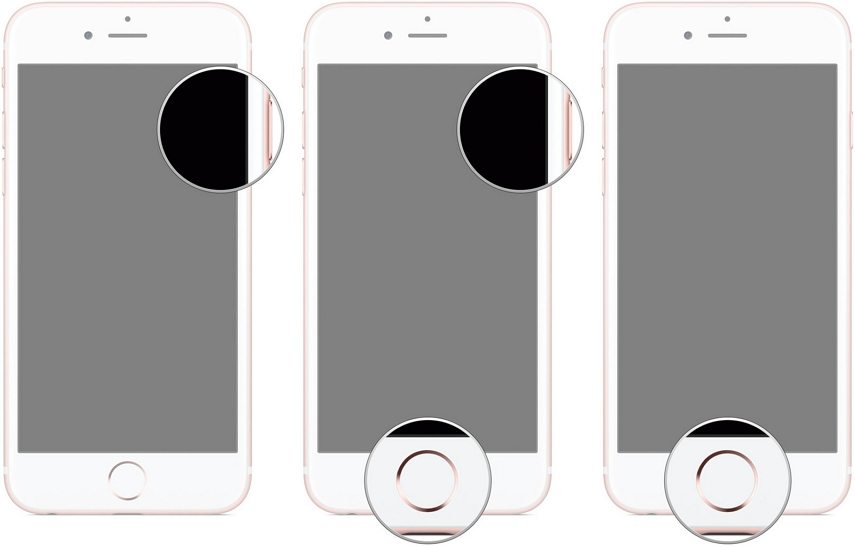
Tenorshare ReiBoot هي أداة مجانية لوضع الاسترداد على iPhone. ستأخذ خطوات الدخول إلى وضع الاسترداد والخروج منه iPhone كمثال. خطوات جهاز iPad و iPod touch هي نفسها.
1 انقر للدخول إلى وضع الاسترداد:
انقر فوق "أدخل وضع الاسترداد". انتظر قليلاً ، يدخل جهازك في وضع الاسترداد بنجاح.
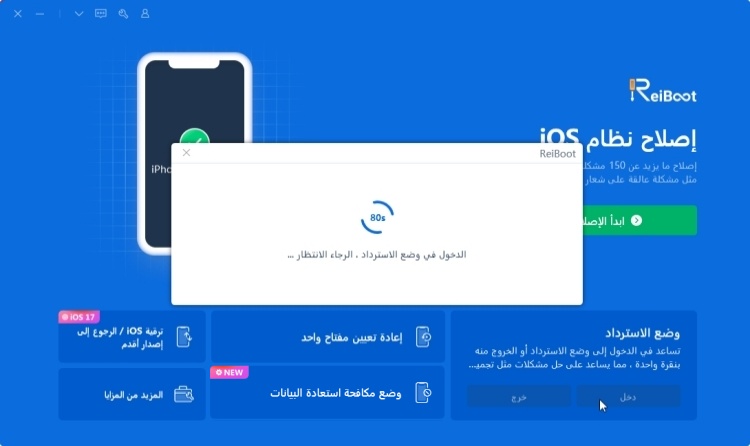
1 انقر للخروج من وضع الاسترداد:
قم بتوصيل iPhone في وضع الاسترداد بالكمبيوتر. انقر فوق الزر "الخروج من وضع الاسترداد" على الواجهة الرئيسية.
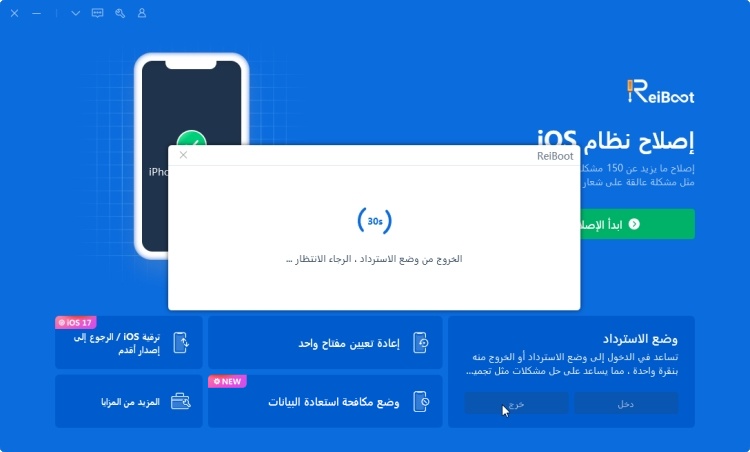
انتظر بصبر ، سيخرج جهازك من وضع الاسترداد بنجاح.
ثم اكتب تعليقك
بقلم Mahra Mariam
2025-12-31 / نصائح حول الآيفون